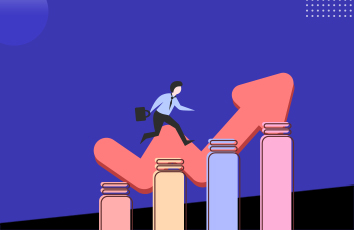【前言】
数字营销公司做PPT四年,演讲打动不少老板,也让自己累趴下。
偶看了一下这个问答的回复,很多都很丰富翔实,但是没有看到最新版本的技术分享,大概是大神们都忙着挣钱,所以偶总结整理一些最新的PPT制作技术和知识,希望对大家有帮助。
【正题】
偶将从软件功能、插件应用、展示技巧3方面来分享偶认为有价值的技法和使用思维。
【软件功能】
目前已经进入到PPT版本,有很多新奇的功能,大家可能还不知道,更别说使用了,偶今天带大家领略一下。
1.缩放定位功能
缩放定位可以使用比较酷炫的动画,将大家带入到要演示的新的节,直接看演示效果。
看完你会在心里嘀咕,这个酷炫的技能怎么实现的呢?
放心,偶是个活雷锋,保证看完这篇文章的朋友,都能学到手,要不要拿去装B,看自己。
——教程——
工具:PPT最新版
如果你还没有安装,可以通过下面文章下载对应版本 PPT大学:哪里可以下载到免费的office软件?(因为管理条例,文章无法访问) 你可以关注PPT学园找到这篇文章。
如果安装好PPT的朋友,要确认是否安装最新版的PPT。
通过【文件】——>【账户】——>【office更新】——>【立即更新】
如果要激活,要先验证是否为最新版,再激活,根据偶个人经验,激活后是无法获取新版本更新。
如果是最新版本PPT,找到【插入】选项卡下【缩放定位】选项卡下【摘要缩放定位】选择你制作好的节封面即可。
选择好自己设计的章节页面,就会自动生成摘要幻灯片,可以自定义设计样式,操作演示如下。
如果还遇到问题,请评论留言,偶晚上会逐一解答你们的困惑。
2.自带海量图标库
以前都是去矢量文件里面找图标,整理成图标库都是自己的一个优势,现在PPT软件自带图标,可随意变换大小和颜色。
想详细了解图标和使用方面,可以看偶这篇文章:PPT大学:PPT 上的小图标怎么画?
3.软件主题设置高端灰
你是不是返现偶的PPT软件时,是不是发现是灰色的,有种高端的感觉,偶下面告诉你怎么把白色的主题变成灰色。
【文件】选项卡下的【选项】找到【office主题】,里面有白色、深灰色,偶用的是深灰色,看下面操作演示。
4.自定义快速工具栏
偶的自定义快速工具栏,放置在最底部,都是PPT幻灯片设计中经常用到的工具,这样可以节省很多在每个选项卡中切换和查找使用功能的时间。
——–配置教程——–
软件安装好,默认情况下,自定义快速工具栏是在软件最顶部,右侧有个向下的箭头,点击后,看到【其他命令】可以增加其他快捷功能到栏目。
添加格式刷操作教程演示
还有一种更简单的办法,找到【格式刷】功能,右键选择【添加到快速访问工具栏】
如果你想要让【快速访问工具栏】在功能区的下方显示,点击最右侧向下的箭头,选择【在功能区下方显示】
如果你想直接使用偶配置好的,可以通过下面链接下载 链接: /s/1hrQKq00 密码: n46a
5.幻灯片“节”妙用
你如果不知道,幻灯片有节这个功能,偶来介绍一下,这个功能在幻灯片的左侧,右键可以显示,新增节。
你肯定犯嘀咕,这个功能到底有什么用。
这个功能可以让看你幻灯片的人,一下子就知道你PPT要讲哪些内容。
如果你不知道这个版面怎么调出来的,看下图找到红框对应的功能,点击即可进入。
在幻灯片浏览视图保存PPT文件,发送给别人,他们打开的时候即可直接查阅这个视图。
6.神奇的【母版页】
如果你制作幻灯片的时候想要在所有的页上都加上logo,就可以用到母版页了。你可以【视图】选项卡找到【幻灯片母版】
在母版页模式下,第一页直接添加logo图,即可应用到所有幻灯片。
上图看到有两页还是没有出现,是因为母版页在最底层,图片将logo挡住了,这种就没办法顾及到,一定要一个一个单独加。
7.精彩的字符功能
你是不是有过字体排版的苦恼,不知道一段文字怎么排版会比较整齐,美观,像下面这样。
这个图,你会发现下面两段话,是左右对齐的,这个功能实现起来其实很简单,只需使用字符功能【分散对齐】,将两段文字的边框拉到同样宽。
如果你经常用英文做PPT,遇到要设置英文的大小写,每次都通过键盘的大小写切换撰写的话很浪费时间,PPT给你提供了字符大小写切换功能,直接看演示效果。
8.常用快捷键的巧妙
如果你要经常制作PPT,那肯定希望提升自己的效率,快捷键就是一个很好的帮手,PPT中集成了很多巧妙的快捷操作方式,这里介绍几个非常好用的快捷键。
Ctrl + D复制粘贴你选中的元素,效果演示如下
(当你看到多了一个一样的元素,即通过Ctrl + D生成)
直接看演示效果
(前面这个圆是通过Ctrl+Shift+鼠标拖拽出,后一个是通过F4生成)
到这里软件功能偶就介绍完了,如果后续发现有更好用的,自己需要记住的功能,偶还会来补充,下面开始下一部分的内容。
【插件应用】
有两款PPT插件,islide和PPT美化大师,偶自己最喜欢的就是islide插件,这款插件功能完善,设计风格简约,包含:高清图片、矢量图、幻灯片、数据图表等常用素材。
iSlide–让PPT设计简单起来!
一款让你找素材、模板、简便到尖叫的插件,部分精品模板内容需要付费包含矢量图16W+。
插件的强大,无法用语言表达,直接看使用操作演示
海量主题模板随时用海量高清图、矢量图标、插画集
如果这里面的素材不能满足你的话,还有一个超级办法,任意矢量图都可以变成你PPT里面的可编辑素材,矢量素材下载推荐下面这个网站,还有其他的一些,慢慢补充。
PPT美化大师
这个插件如果能不用就不用,因为它会不断弹出广告,还是淘宝客广告,很恶心。偶就喜欢上他的一个功能,可以收藏偶常用的幻灯片和素材。
可以在另外一个幻灯片制作中,直接插入使用,非常方便,缺点就是素材可能被金山拿来用,安全性不高。
【展示技巧】
1.好文案和符合意境的高清图可以让听众眼前一亮
在体验过教育后,祖国大多数人人对文本内容都有排斥心理,外加上中国经济发展迅速,给人们培养了浮躁心理,因此想要吸引用户关注你的幻灯片,仅仅提供文案,不足以吸引眼球。好文案和高清图结合,会带给听众不一样的化学反应,看下面的例子。
无趣的文字
2.差距可以通过图表营造出来
知乎用户调研报告中,北京和上海的差距差4%,图表给人的效果不是很明显。
调整一下纵坐标从3开始,再看看北京和上海的差距,是不是给人感觉上差距更大。
这个还可以用到效果汇报中去,如果效果不明显,可以尝试更改纵坐标的基础值和最大值。
3.一份专业的图表应该具备哪些属性
PPT里面缺少不了图表展示,看到刘万祥老师归纳的经济学人专业图表的有点,不放参考借鉴,偶个人撸图多年,觉得有7个重点:标题、脚注、对齐、颜色、数据来源、分析深度、图表正确。
4.优秀的PPT报告都是从思维导图开始
先装个B,刚才翻了一个关于格局的名言,很好说明了,一个全局观的重要性。
人的生命格局一大,就不会在琐碎妆饰上沉陷。真正自信的人,总能够简单得铿锵有力。——余秋雨
做报告一样需要格局,这样你才不会在琐碎装饰的事情上面浪费时间和精力,能够找到核心问题,切中要点。人的记忆智能记住归纳5点左右,普通人无法只通过记忆看全局,因此需要思维导图,很容易让你看到事物的全貌,也可以清晰的找人探讨,完善观点。
现在市面上有很多思维导图工具:百度脑图、Xmind等,使用起来很方便,用的过程中,多使用一些分析方法,像5W1H分析法,可以更快的扩宽你的思考面。
百度脑图 – 便捷的思维工具
还有很多大牛,直接徒手画思维导图,而且画那叫一个漂亮,给你看看。
人的短期记忆能力是有限的,心理学家试验证明,人短期容易记住4件事,大家幻灯片的内容基本上是超过4个事情,因此每个部分及时有个总结,跟听众复习一下大家主要讲了什么,有助于信息的有效传递。
简单版总结页
这个其实是大家中学写作课程中的总分总框架,让听众更容易知道你讲了什么,你会发现,总结在PPT里面就是过渡页。
Tips:如何让别人一看就知道你报告的逻辑?
像下面的页面给人一看,就知道你整个PPT的逻辑脉络,每个段讲什么了,只要在当下页面保存后关闭文件,打开就是这个页面作为打开文件页。
实现这样子的分类很简单,利用好幻灯片的【节】功能,在下图非幻灯片区域,右键鼠标,【添加节】,对节进行命名即可。
更多关于PPT演示心理学方面的知识应用关注:PPT学园
你的赞和关注,你将比同龄人成长的更快,获得更多机会。